?U盤怎么重裝系統(tǒng)?日常生活中很多人都有U盤,而U盤重裝系統(tǒng)是主流的重裝系統(tǒng)方式。因此很多用戶都想要通過U盤重裝系統(tǒng),讓電腦煥然一新。U盤重裝系統(tǒng)需要將U盤制作為啟動盤,通過PE系統(tǒng)進(jìn)行重裝。那么下面就讓小編為大家?guī)?/span>U盤PE重裝win10系統(tǒng)教程。
U盤PE重裝說明:
PE系統(tǒng)是在Windows下制作出來的一個臨時緊急系統(tǒng),當(dāng)電腦無法正常啟動時,可以通過PE系統(tǒng)修復(fù)電腦里的各種問題,比如刪除頑固病毒,修復(fù)磁盤引導(dǎo)分區(qū),給硬盤分區(qū),數(shù)據(jù)備份,安裝電腦系統(tǒng)等。
準(zhǔn)備工作:
(1)8G以上空間的U盤一個。
主要看安裝系統(tǒng)的鏡像文件的大小,裝win10 系統(tǒng)最好準(zhǔn)備16G。安裝過程中會格式化U盤,請先自行拷好重要文件。
(2)將U盤制作好啟動工具。
1、下載啟動工具制作軟件,推薦使用韓博士裝機(jī)大師
2、將啟動工具制作軟件在電腦上安裝好,雙擊運(yùn)行安裝好的軟件,然后插入U盤,就可以在軟件的控制面板查找到你插入的U盤,然后選擇制作,就可以了,傻瓜式制作,很簡單
U盤PE重裝win10系統(tǒng)教程:
1.首先,制作一個可以啟動電腦的U盤,我們可以通過韓博士裝機(jī)大師制作U盤啟動盤,系統(tǒng)鏡像文件會自動存放到U盤里。
? ? ? ? ? ? ? ? ? ? ? ? ? ? ? ? ? ? ? ? ? ? ? 
2.然后,有了系統(tǒng)文件和可啟動電腦的U盤,然后再設(shè)置電腦從U盤啟動。按DEL進(jìn)入BIOS,將里面的“First Boot Device”選擇為“USB-ZIP”。
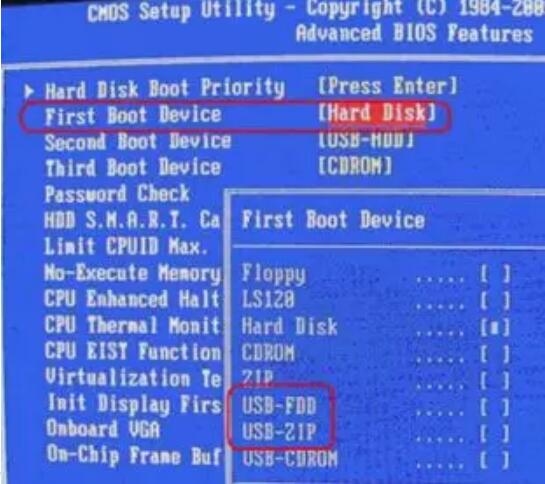
3.接著,將U盤插入電腦,由于已經(jīng)設(shè)置從U盤啟動,所以開機(jī)會自動從U盤啟動。進(jìn)入U盤界面,選擇第二個Windows PE即可進(jìn)入U盤PE系統(tǒng)。
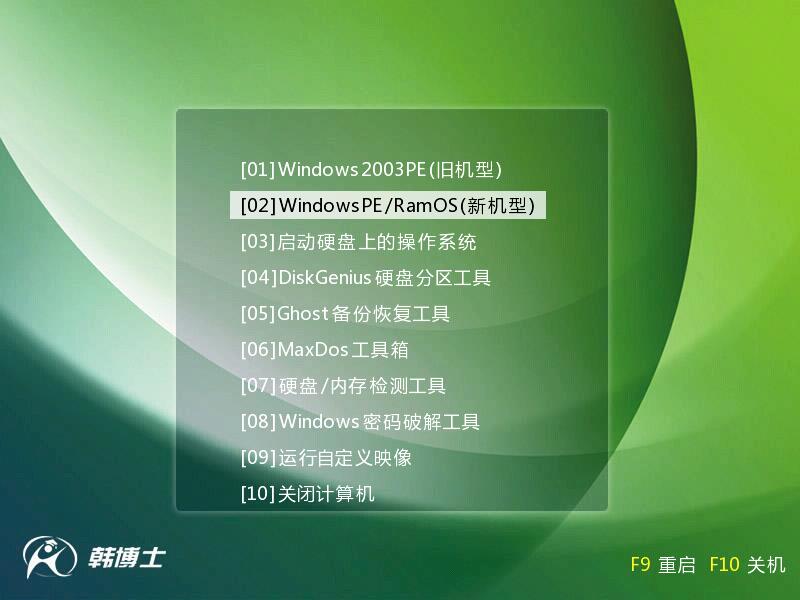
4.進(jìn)入U盤PE系統(tǒng)后會自動彈出PE裝機(jī)工具,這里U盤里的系統(tǒng)文件,目標(biāo)分區(qū)選擇你的系統(tǒng)盤(一般為C盤),之后點(diǎn)擊安裝系統(tǒng)。

5.進(jìn)入系統(tǒng)的安裝過程,這里不用操作,耐心等待完成后重啟電腦即可進(jìn)入下一步的安裝。
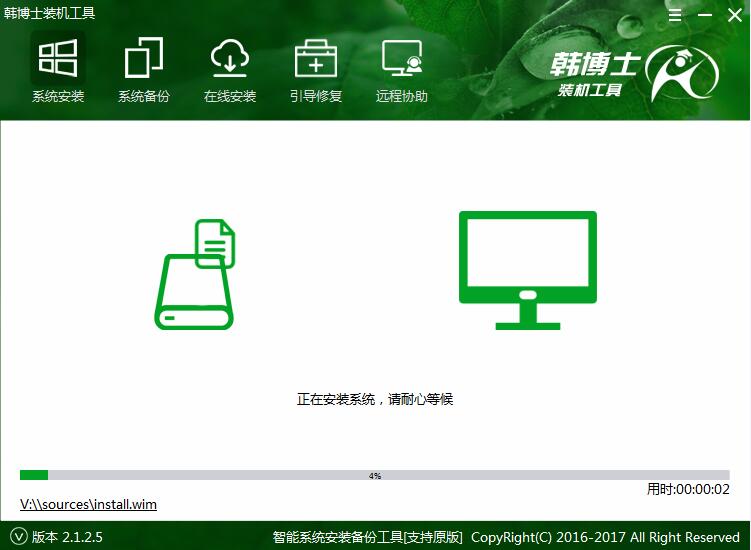
6.上面的步驟完成后重啟電腦,進(jìn)入最后的系統(tǒng)與驅(qū)動安裝過程,這個步驟不用我們操作,只需要耐心等待系統(tǒng)部署完成后進(jìn)入到系統(tǒng)桌面即可。
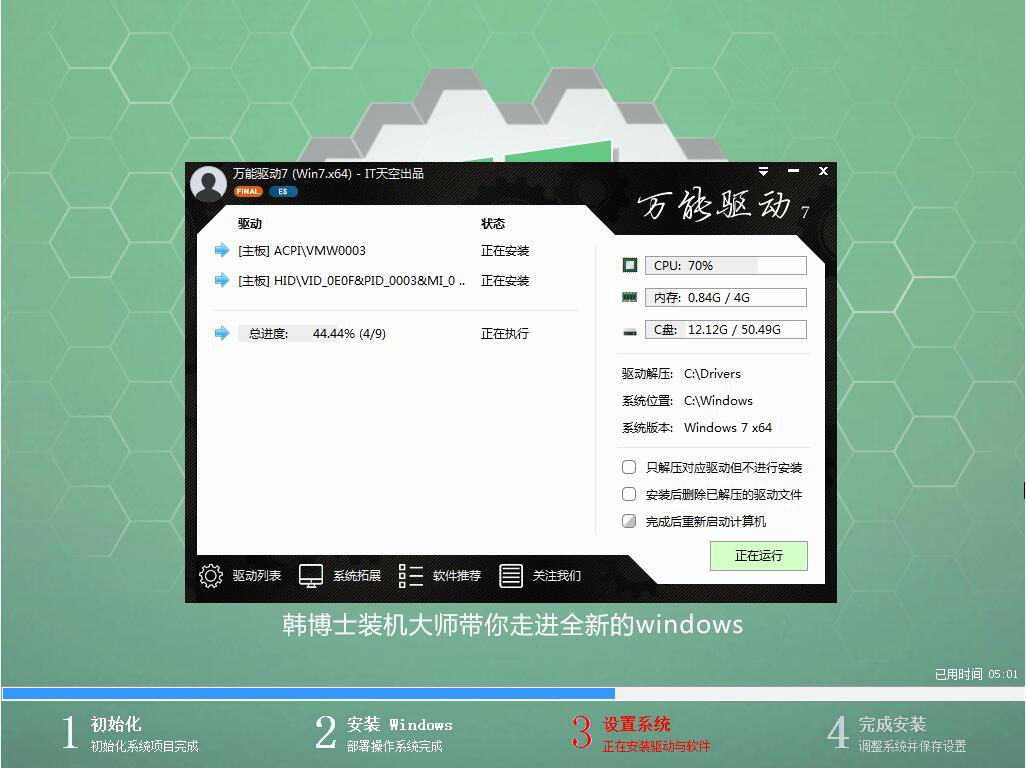
以上就是小編為大家?guī)淼腢盤PE重裝win10系統(tǒng)教程。通過韓博士裝機(jī)大師來制作U盤啟動盤,就可以進(jìn)入U盤內(nèi)的PE系統(tǒng)進(jìn)行系統(tǒng)重裝。

